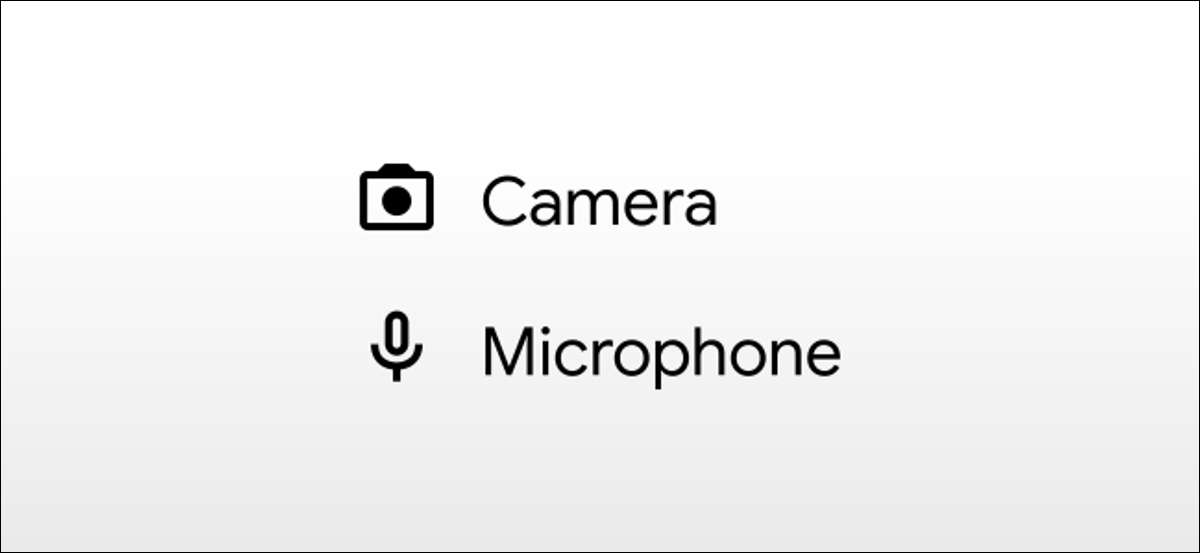
Có nhiều cảm biến trên điện thoại thông minh của bạn và hai cảm biến có một số mối quan tâm riêng tư là máy ảnh và micrô. Bạn không muốn các ứng dụng đang truy cập những thứ này mà không có kiến thức của bạn. Chúng tôi sẽ chỉ cho bạn cách xem ứng dụng nào có quyền truy cập.
Điều quan trọng là kiểm tra thường xuyên trên các quyền ứng dụng. Chúng tôi đã cho bạn thấy. [số 8] Làm thế nào để xem một chỉ báo Khi một ứng dụng đang truy cập máy ảnh hoặc micrô của bạn, nhưng bây giờ, chúng tôi sẽ chỉ cho bạn cách xem danh sách tất cả các ứng dụng có thể truy cập các cảm biến này.
CÓ LIÊN QUAN: [số 8] Cách xem khi ứng dụng truy cập máy ảnh và micrô trên Android
Đầu tiên, hãy mở menu cài đặt trên điện thoại hoặc máy tính bảng Android của bạn bằng cách vuốt xuống từ trên cùng của màn hình (một lần hoặc hai hoặc hai hoặc hai lần tùy thuộc vào nhà sản xuất của thiết bị của bạn) để mở sắc thái thông báo. Từ đó, chạm vào biểu tượng bánh răng.
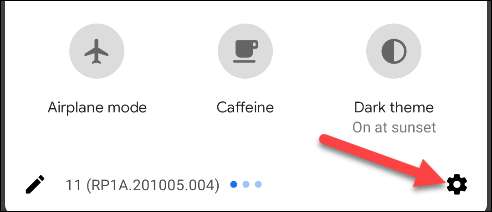
Tiếp theo, đi đến phần "Quyền riêng tư".
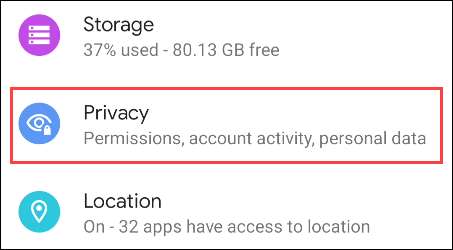
Chọn "Trình quản lý quyền."
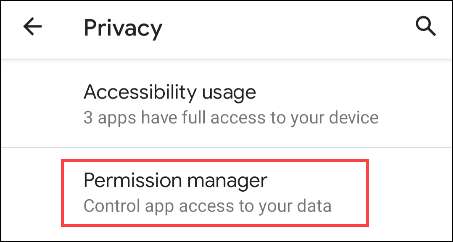
Trình quản lý quyền liệt kê tất cả các quyền khác nhau mà các ứng dụng có thể truy cập. Những người chúng tôi quan tâm là "máy ảnh" và "micro." Nhấn vào một trong hai để tiến hành.
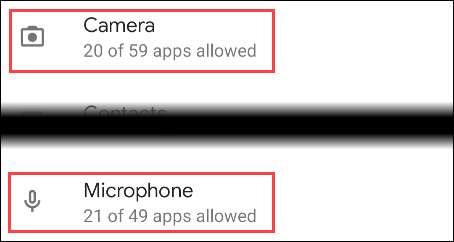
Mỗi người sẽ hiển thị các ứng dụng trong bốn phần: "Cho phép mọi lúc," "Chỉ khi đang sử dụng," "hỏi mọi lúc," và "bị vô hiệu hóa".
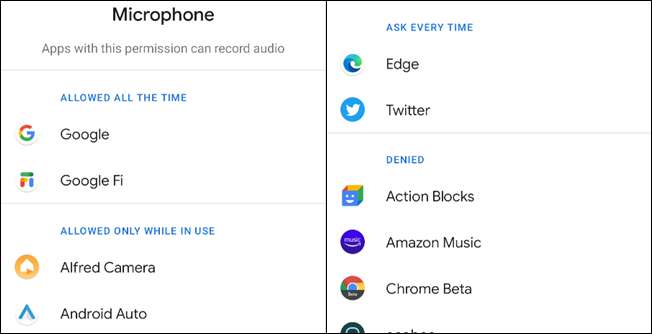
Để thay đổi các quyền này, hãy nhấn vào một trong các ứng dụng từ danh sách.
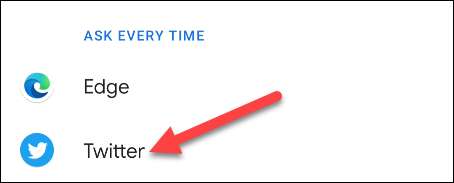
Sau đó, chỉ cần chọn quyền mới.
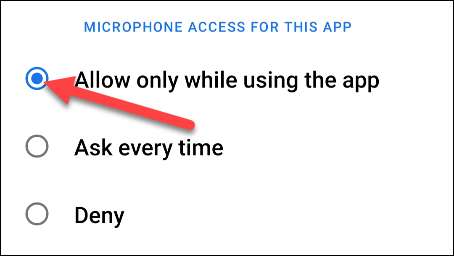
Thats tất cả để có nó! Bây giờ bạn có thể làm điều này cho cả quyền của máy ảnh và micrô. Đây là một cách tuyệt vời để xem tất cả các ứng dụng có quyền truy cập vào các cảm biến này ở một nơi.






